Bạn đã bao giờ nghe về Taskbar chưa? Để giúp bạn hiểu rõ hơn về tính năng này trên Windows 10 và tận dụng nó một cách hiệu quả, hãy cùng tôi khám phá nhé!
Taskbar là gì?
Taskbar là thanh công cụ tích hợp sẵn trên Windows, hiển thị biểu tượng các ứng dụng đang chạy trên máy tính của bạn. Thông thường, Taskbar nằm ở phía dưới cùng của màn hình và cung cấp thông tin về thời gian, ngày tháng, trạng thái âm thanh và các ứng dụng đang chạy ngầm. Đối với người dùng Windows 10, Taskbar còn tích hợp nhiều chức năng mới như tìm kiếm bằng Cortana và nút thông báo, giúp bạn trải nghiệm Windows tốt hơn.
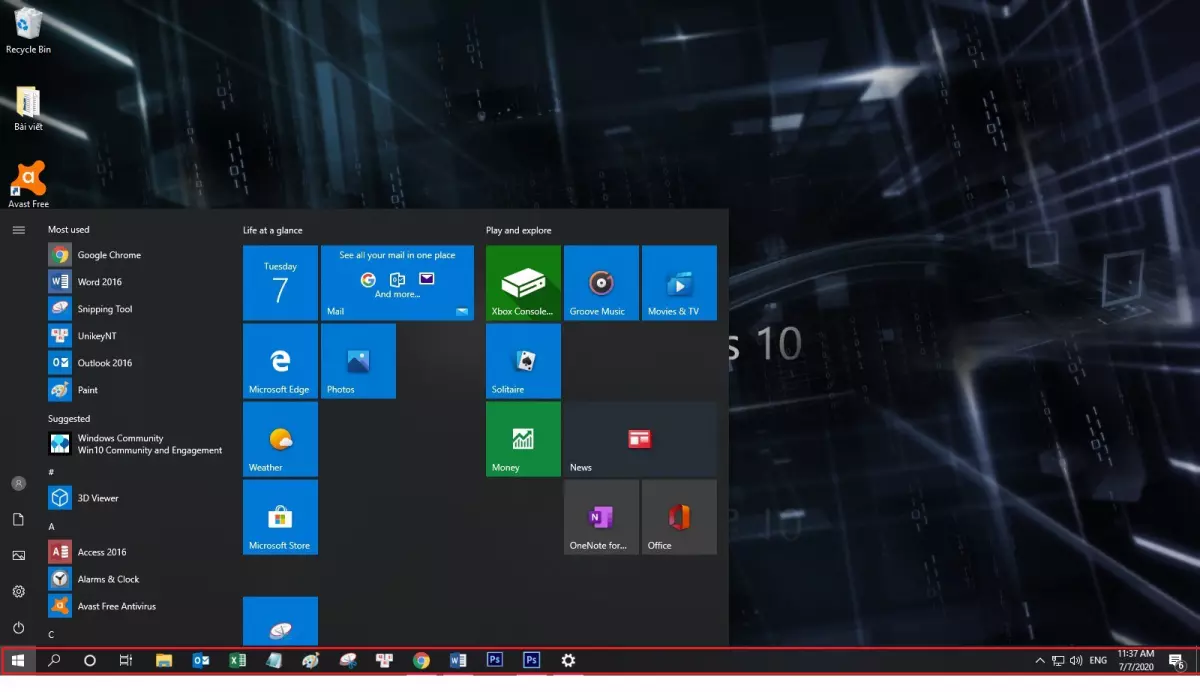 Caption: Taskbar là một tính năng quen thuộc của Windows 10
Caption: Taskbar là một tính năng quen thuộc của Windows 10
Cách tận dụng hiệu quả Taskbar
Ghim cố định biểu tượng ứng dụng lên Taskbar
Để tiện lợi hơn trong việc sử dụng ứng dụng, bạn có thể ghim cố định biểu tượng của chúng lên Taskbar. Có hai cách đơn giản để làm điều này:
- Cách 1: Giữ chuột trái vào biểu tượng ứng dụng và kéo thả nó lên Taskbar.
- Cách 2: Mở ứng dụng cần ghim lên, click chuột phải khi biểu tượng ứng dụng hiển thị trên Taskbar và chọn "Pin this program to Taskbar".
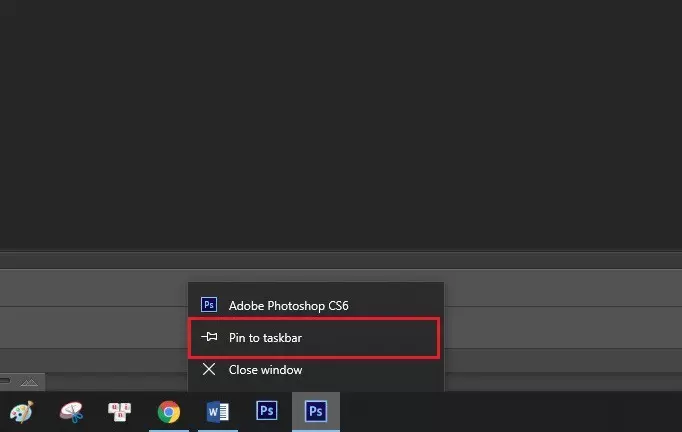
Gỡ bỏ ứng dụng đã ghim trên Taskbar
Để gỡ bỏ một ứng dụng đã được ghim trên Taskbar, bạn chỉ cần click chuột phải vào biểu tượng ứng dụng đó và chọn "Unpin this program from taskbar".
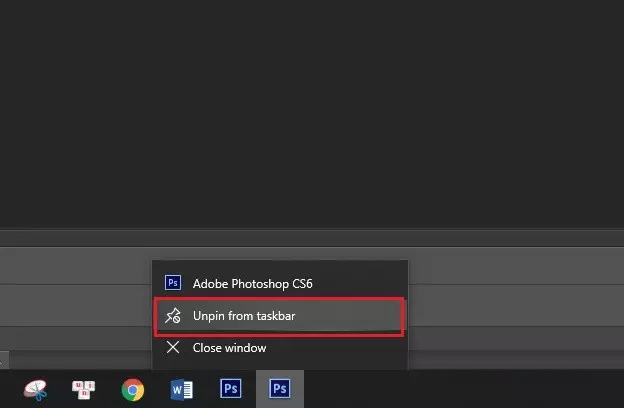
Ẩn hoặc di chuyển Taskbar
Nếu muốn thay đổi vị trí hoặc ẩn Taskbar, bạn có thể thực hiện theo các bước sau:
- Click chuột phải vào Taskbar và chọn "Taskbar settings".
- Trong cài đặt Taskbar, bạn sẽ thấy các tùy chọn tiêu biểu:
- Để khóa Taskbar và tránh mất biểu tượng đã ghim, chọn "On" ở tùy chọn "Lock the Taskbar".
- Để ẩn Taskbar và chỉ hiển thị khi rê chuột gần, chọn "On" ở tùy chọn "Automatically hide the Taskbar in desktop mode".
- Để thay đổi vị trí của Taskbar, bạn có thể chọn vị trí "Right", "Left", "Top" hoặc "Bottom".

Tạm kết
Hi vọng qua bài viết này, bạn đã hiểu rõ hơn về Taskbar và cách tận dụng nó một cách hiệu quả trên Windows. Từ Windows XP cho đến Windows 10 hiện nay, Taskbar luôn là một trong những tính năng phổ biến và hữu ích nhất cho người dùng. Hãy khám phá và tận dụng Taskbar để trải nghiệm Windows của bạn trở nên tuyệt vời hơn!
Ảnh: Nanado












